Overwatch 2 falhou ao conectar ao servidor de jogo
Recentemente, o erro de " Overwatch 2 " ao não conseguir se conectar ao servidor do jogo causou problemas a muitos jogadores. Algumas pessoas até reclamaram que, depois de tentar se reconectar com sucesso, descobriram que sua equipe falhou porque uma pessoa estava desaparecida. Este artigo fornecerá maneiras de corrigir esse erro e tenha certeza de que isso não acontecerá novamente.
O quê fazer quando Overwatch 2 que não consegue se conectar ao servidor do jogo?
1. Mude o servidor do jogo
Provavelmente, o problema está acontecendo com o servidor do jogo. Isso pode ser facilmente verificado alterando a região do servidor ao qual você está se conectando.
- Abra o inicializador do Battle.net.
- Encontre Overwatch 2 na guia Jogos.
- Clique no botão Regiões (ícone de globo) e selecione uma região de servidor de jogo diferente.
- Aperte o botão Play para iniciar Overwatch 2.
2. Use o DNS do Google
Por padrão, o Windows conectará você ao servidor DNS mais confiável. No entanto, se você enfrentar o erro de falha ao conectar ao servidor no Overwatch 2, recomendamos que você os configure manualmente para o DNS do Google.
- Pressione a tecla Windows + R simultaneamente para abrir a caixa de diálogo Executar, digite control e clique em OK.
- Selecione Exibir status e tarefas da rede na seção Rede e Internet.
- Escolha Alterar configurações do adaptador.
- Clique com o botão direito na sua rede de Internet e selecione Propriedades. O ícone de sinal verde marca a rede sem fio e o ícone do cabo marca a rede com fio.
- Clique duas vezes em Protocolo de Internet versão 4 (TCP/IPv4).
- Marque Use os seguintes endereços de servidor DNS e digite 8.8.8.8 para o servidor DNS preferencial e 8.8.4.4 para o servidor DNS alternativo.
- Pressione o botão OK.
- Reinicie o seu PC.
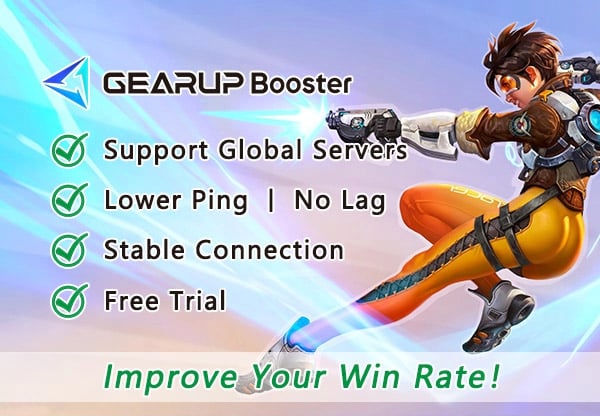
3. Experimente o GearUP Booster para impulsionar o Overwatch 2
É altamente recomendável usar o GearUP Booster - uma ferramenta profissional de otimização de rede de jogos com tecnologia exclusiva de roteamento inteligente adaptativo que combina automaticamente pra você a melhor rota de conexão, garantindo a estabilidade do jogo, evitando congestionamentos e flutuações de pico, reduzindo efetivamente o ping sem a necessidade de conhecimento profissional de rede - tem uma reputação excepcional entre os jogadores .
Vantagens:
- Teste gratuito para novos usuários.
- Fácil de usar.
- Redução significativa na latência para uma experiência de jogo aprimorada em Overwatch 2.
- Preços econômicos baseados em assinatura.
- Ampla cobertura abrangendo centenas de países e regiões em todo o mundo.
Passo 1: Baixe o GearUP Booster
Passo 2: Inicie e pesquise Overwatch 2.
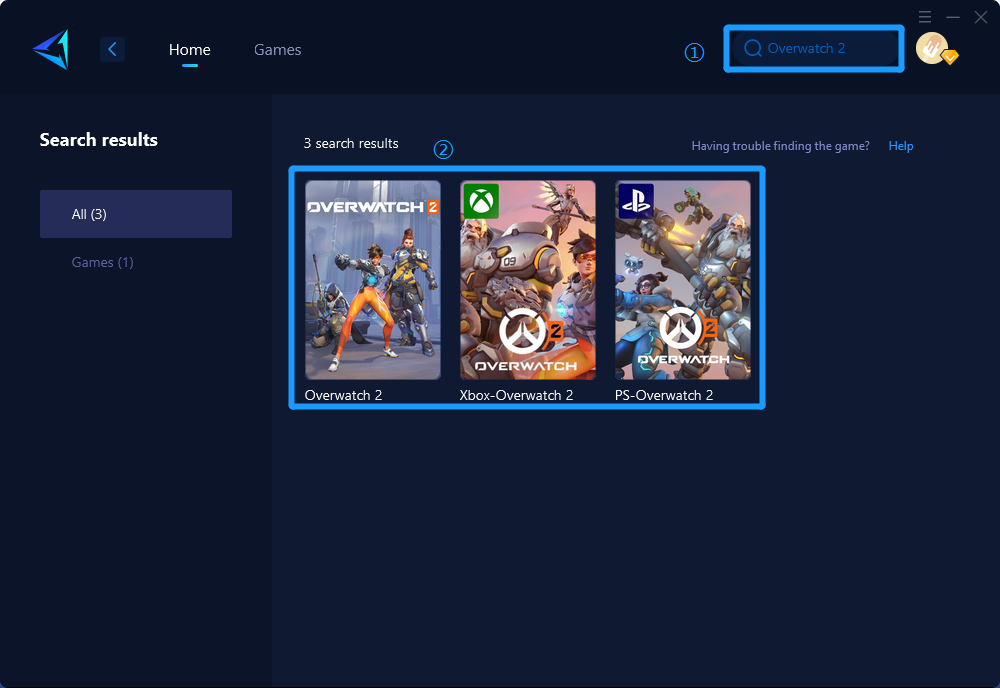
Passo 3: Selecione Servidor de Jogo e Nó.
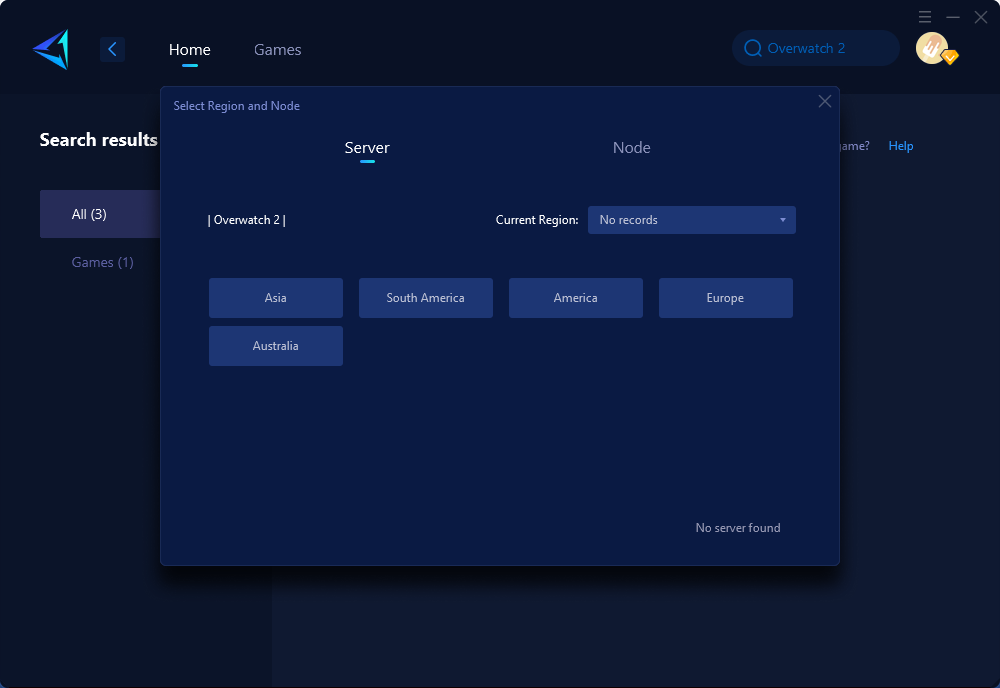
Passo 4: Clique para impulsionar e, em seguida, inicie o Overwatch 2.
Outras etapas que podem ajudar
Uma pequena porcentagem de jogadores enfrenta problemas de conexão com o servidor de jogo em Overwatch 2, mesmo depois de aplicar todas as soluções. Se este também for o seu caso, tente:
- Desative a VPN se estiver usando-a.
- Desative quaisquer modificações (mods) que você usa no Overwatch 2.
- Execute o inicializador Battle.net como administrador.
- Atualize seu inicializador do Windows e do Battle.net.
Conclusão
Concluindo, encontrar erros de conexão do servidor em Overwatch 2 é um problema comum que pode ser resolvido através de múltiplas abordagens, incluindo verificação das configurações de rede, uso de ferramentas de otimização como GearUP Booster, atualização de firmware de hardware, priorização do tráfego do jogo e minimização de interferências usando conexões com fio. Seguindo essas etapas, os jogadores podem desfrutar de conectividade perfeita e de uma experiência de jogo aprimorada em Overwatch 2.


